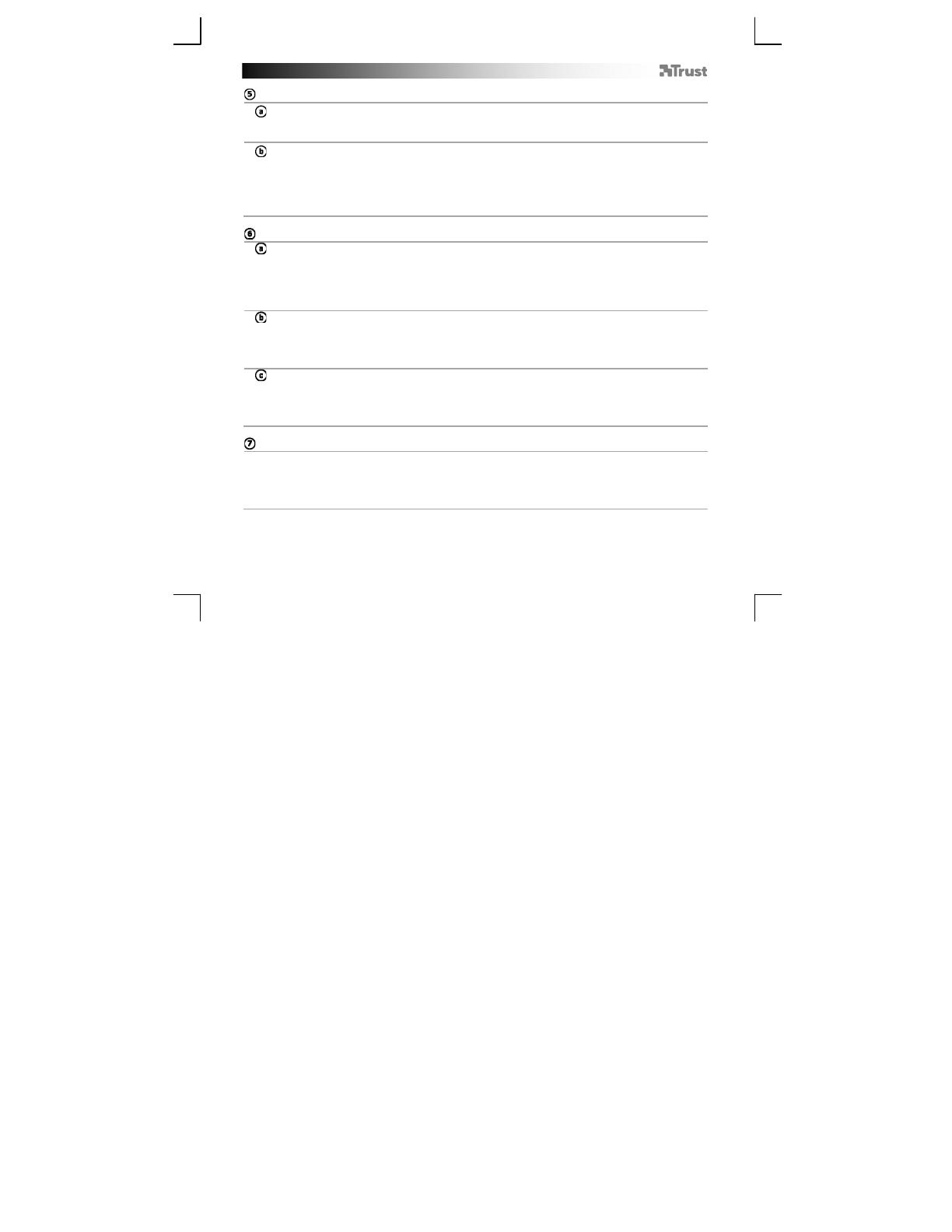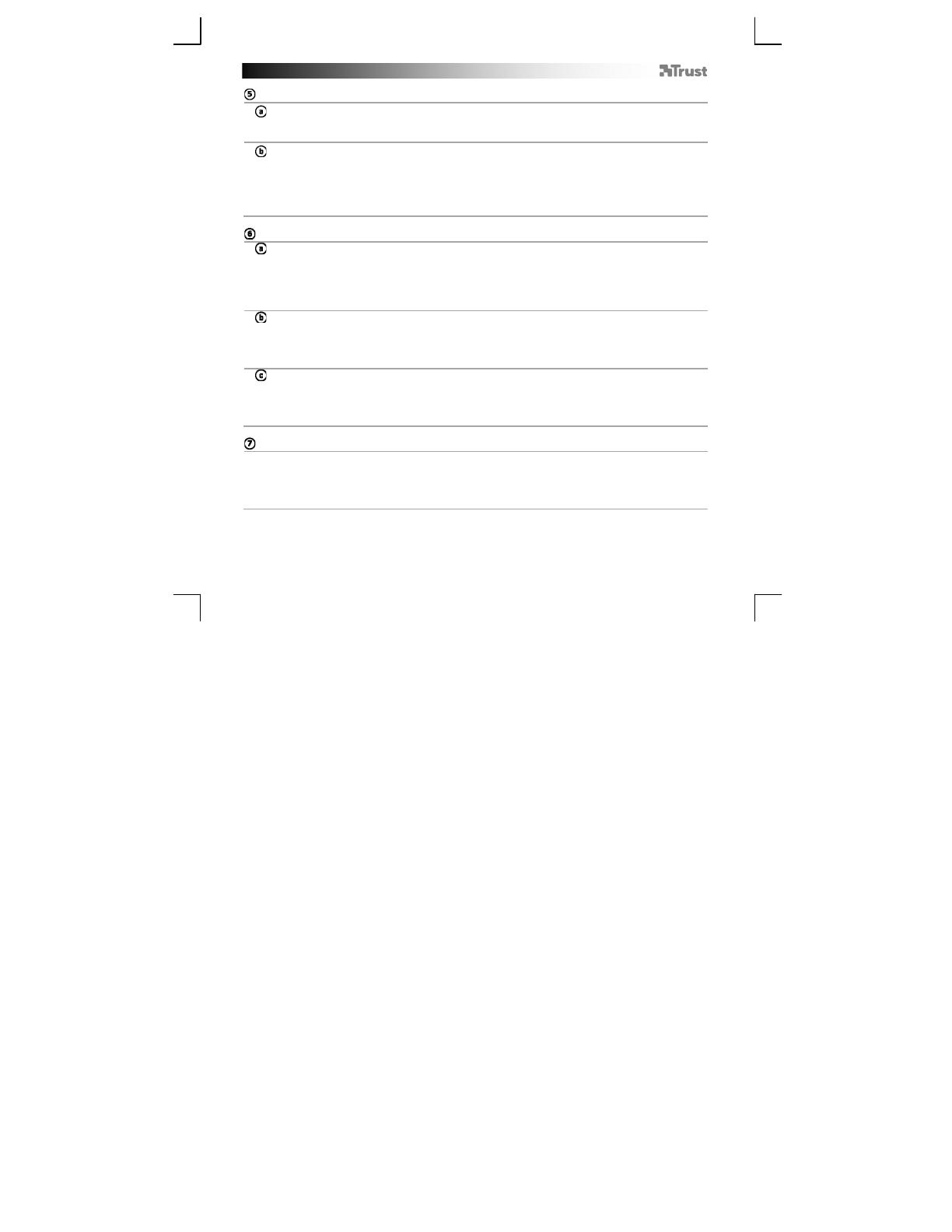
BAASH Wireless Mouse - USER’S MANUAL
42
Profile settings [Nastavenia profilu]
(Myš dokáže uložiť 5 rôznych profilov)
Zmena profilu
- Kliknite na „Profile“ [„Profil“].
- Kliknite na profil, ktorý chcete zmeniť.
Aktivujte alebo deaktivujte profily
- Kliknite na „Mode Name/Select“ [„Názov režimu/Vybrať“].
- V okne „Mode Administration“ [„Administrácia režimu“] môžete zmeniť názov profilu a aktivovať alebo
deaktivovať profil.
- Ak chcete profil deaktivovať, zrušte označenie každého profilu v poradí zdola hore; ak chcete pridať
profil, kliknite na každý profil v opačnom poradí.
Konfigurácia
Assign a function
- Kliknite na tlačidlo, ktoré chcete opätovne priradiť.
- Prejdite nad každým typom funkcie, ktorú chcete prideliť (Mouse, Internet, Multimedia [Myš, Internet,
Multimédiá], atď.).
- Kliknite na funkciu, ktorú chcete prideliť.
- Kliknite na „Apply“ [„Aplikovať“]. Myš sa aktualizuje.
Priradenie funkcie klávesnice
- Kliknite na tlačidlo, ktoré chcete opätovne priradiť.
- Kliknite na „Keyboard“ [„Klávesnica“].
- Kliknite na tlačidlo virtuálnej klávesnice, ktorú chcete priradiť.
- Kliknite na „Apply“ [„Aplikovať“]. Myš sa aktualizuje.
Priradenie spustenia programu
- Kliknite na tlačidlo, ktoré chcete opätovne priradiť.
- Kliknite na „Execute Program“ [„Uskutočnenie programu“].
- Dvakrát kliknite na súbor .exe, ktorý chcete spustiť.
- Kliknite na „Apply“ [„Aplikovať“]. Myš sa aktualizuje.
Funkcie Windows 8
Priraďte funkciu Windows 8
- Kliknite na tlačidlo, ktoré chcete opätovne priradiť.
- Kliknite na „Windows 8“.
- Kliknite na funkciu, ktorú chcete prideliť.
- Kliknite na „Apply“ [„Aplikovať“]. Myš sa aktualizuje.